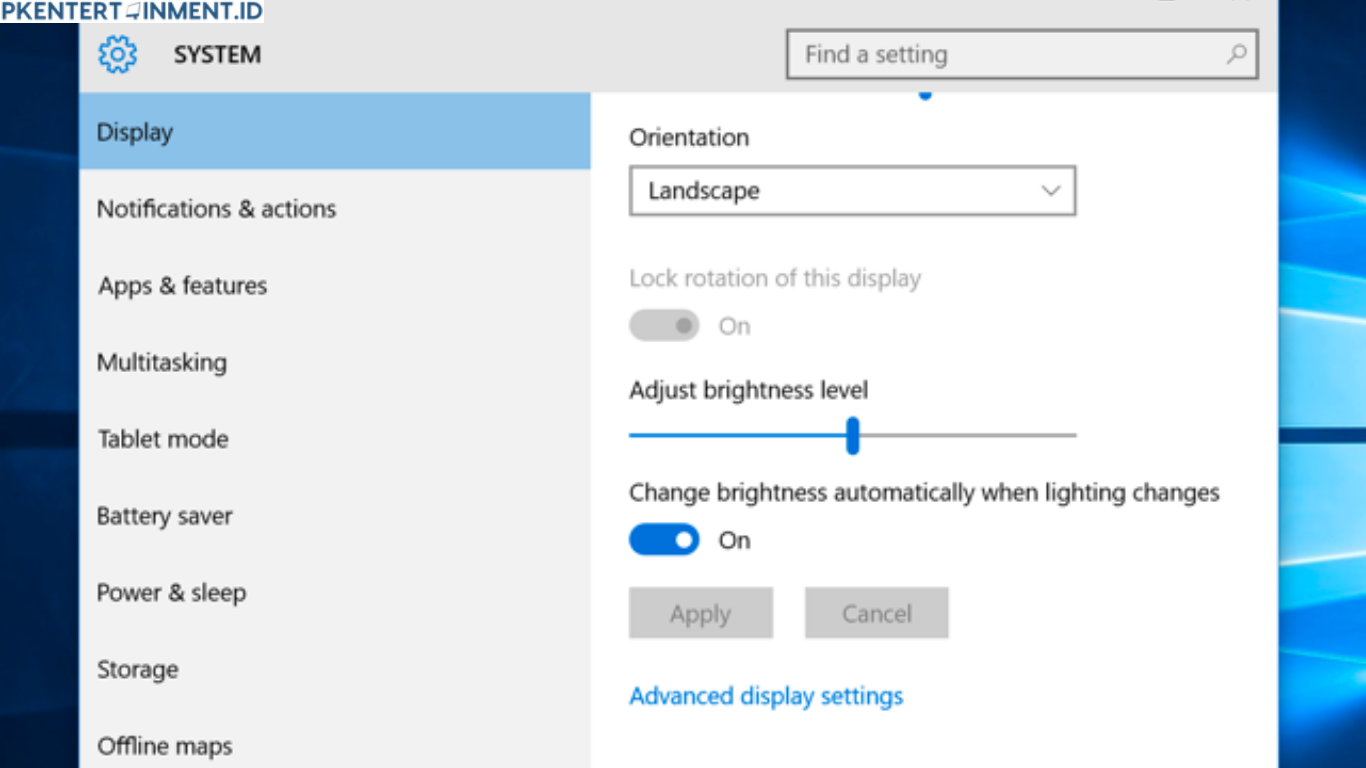Kamu pernah ngalamin layar laptop yang terlalu terang atau terlalu gelap, tapi brightness-nya nggak bisa diubah? Tenang, kamu nggak sendirian! Masalah ini sering terjadi di berbagai merk laptop, baik itu Windows 10, Windows 11, maupun versi sebelumnya. Ada beberapa penyebab utama kenapa brightness laptop nggak bisa diatur, seperti:
- Driver Display Bermasalah – Driver yang usang atau tidak kompatibel bisa menyebabkan fitur brightness tidak berfungsi.
- Setting Power Plan yang Salah – Pengaturan daya laptop terkadang membatasi kontrol kecerahan layar.
- Bug pada Windows Update – Setelah update Windows, terkadang ada bug yang bikin beberapa fitur nggak bekerja normal.
- Hardware Bermasalah – Walaupun jarang, ada kemungkinan masalah pada hardware laptop.
Sekarang, mari kita bahas satu per satu tutorial cara mengatasi brightness laptop tidak bisa diatur dengan berbagai metode yang bisa kamu coba.
Daftar Isi Artikel
Cara Mengatasi Brightness Laptop tidak Bisa Diatur
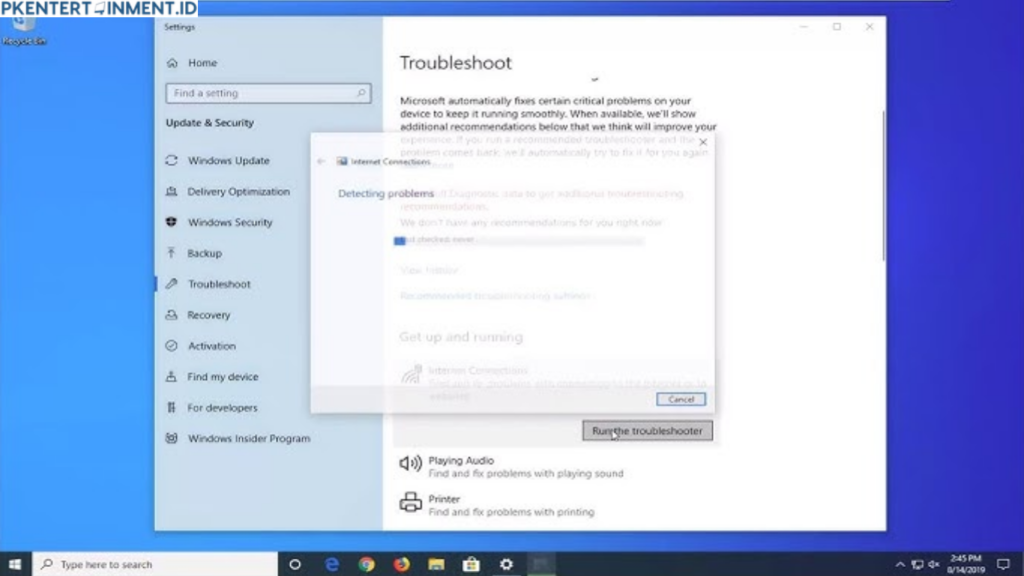
1. Update atau Reinstall Driver Display
Driver display adalah software yang menghubungkan sistem operasi dengan layar laptop. Kalau bermasalah, fitur brightness bisa ikut terganggu. Berikut cara memperbaikinya:
A. Update Driver Display
- Tekan Win + X lalu pilih Device Manager.
- Cari Display Adapters, lalu klik kanan driver kartu grafis yang terpasang (misalnya Intel UHD Graphics atau NVIDIA).
- Pilih Update Driver.
- Klik Search automatically for drivers dan biarkan Windows mencari pembaruan.
- Setelah update selesai, restart laptop.
B. Reinstall Driver Display
Kalau update nggak membantu, coba reinstall driver dengan cara:
- Buka Device Manager lagi.
- Klik kanan pada driver display, lalu pilih Uninstall device.
- Setelah itu, restart laptop, dan Windows akan otomatis menginstal ulang driver default.
- Jika masih tidak berfungsi, unduh driver terbaru dari website resmi pabrikan laptopmu.
2. Cek dan Atur Power Plan
Windows punya pengaturan daya yang kadang membatasi kontrol brightness. Ikuti langkah berikut untuk mengubahnya:
- Buka Control Panel, lalu pilih Power Options.
- Pilih Change Plan Settings pada mode daya yang sedang digunakan.
- Klik Change advanced power settings.
- Cari Display, lalu pastikan Enable adaptive brightness dalam keadaan Off.
- Klik Apply, lalu OK.
Setelah melakukan ini, coba atur ulang brightness laptopmu.